Google Play xizmatlarining roboti nimani anglatadi?
topshirish Golovna Yakshcho Shvidko bilan muammo borligiga ishonamiz Android ekranlari Qurilma Xizmatlar dasturidagilar haqida ma'lumot beradi Agar u tuzatilgan bo'lsa, muammoni hal qilish uchun keshni tozalash va qayta qo'shish kerak Google hisob qaydnomasi yoki qayta o'rnating
Google xizmatlari
O'ynang.
- Haddan tashqari sug'urta usullaridan biri, albatta, hamma narsani to'g'ri bajarib, hisob-kitobni to'g'rilashga yordam beradi. Keshni tozalash Har qanday forumga birinchi marta tashrif buyurganlarni xursand qilish usuli - bu Google Play keshini tozalashdir.
- Buni Android sozlamalari orqali amalga oshirish mumkin:
- Sozlamalarni oching, "Dasturlar" bo'limiga o'ting (faol Samsung telefonlari.
- "Qo'shimcha menejeri" deb nomlanishi mumkin).
"Hammasi" yorlig'iga o'ting va barcha mavjud dasturlar, shu jumladan OTda o'rnatilgan dasturlar ro'yxatini ko'ring. Google Play dasturini toping va uni ochish uchun ustiga bosing qo'shimcha sozlash Vaqt soati fayllarini o'chirish uchun "Keshni tozalash" tugmasini bosing. Konfiguratsiyani barqarorlashtirish uchun qurilmani qayta ishga tushirishni unutmang (siz uni shunchaki yoqishingiz va o'chirishingiz mumkin).
- Agar yana bitta dastur yordamida Google Play-dan keshni tozalashga harakat qilish yordam bermasa -
- Google xizmatlari
- Ramka.
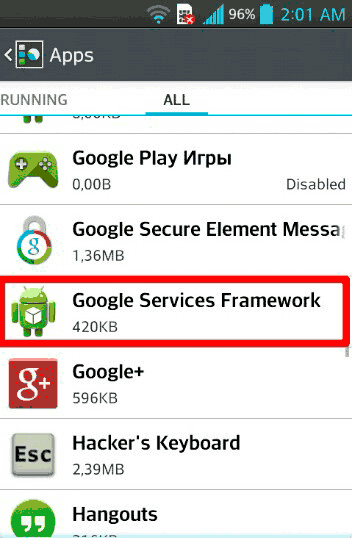
Google Play xizmatlarining to'g'ri ishlashini ta'minlash kerak, chunki Framework ma'lumotlar almashinuvi uchun javobgardir
Google serverlari
va axborotni sinxronlashtirish. Ushbu operatsiyani bajarish tartibi o'xshash bo'ladi: Sozlamalarda (Samsung Dastur menejeri) "Dasturlar" bo'limini oching.
- Google Services Framework-ning "Hammasini top" yorlig'ida.
- Kengaytirilgan sozlamalarni oching va keshni tozalang.
- Qurilmani qayta ishga tushiring va agar siz Android dasturi tomonidan o'rnatilgan robotga qurilmani joylashtira olsangiz, uni aylantiring.
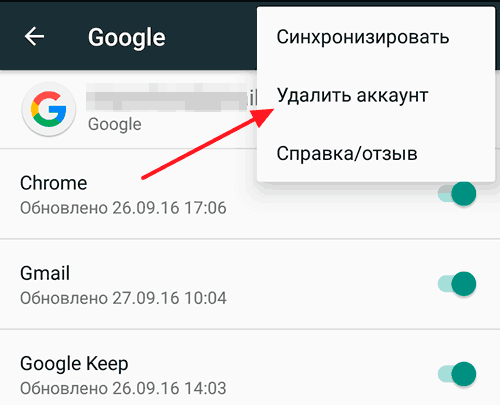
Hurmatingizni tiklang: u bilan bog'liq ma'lumotlarni yo'qotishdan oldin hisob qaydnomangizni o'chiring.
Uning zaxira nusxasini yaratish tavsiya etiladi. Profilingizni o'chirib tashlaganingizdan so'ng, sozlamalarga qayting va "Bulutli yozuvni qo'shish" tugmasini bosing. Hisobingizni faollashtirish uchun Google-ni tanlang, elektron pochta va parolingizni kiriting
oblikovy rekord
.
Qayta avtorizatsiya qilganingizdan so'ng, Google xizmatlaridan xatolarni olib tashlaganingizni tekshiring. Dasturlarni qayta o'rnatish O'rnatilgan dasturlarning keshini tozalash va Google hisob qaydnomasini qayta qo'shish yordam bermasa, muammoni qanday tuzatishim mumkin?
- Qayta o'rnatilgan dasturlarni o'z ichiga olgan yana bir tekshirish usuli.
- Biroq, usul Samsung flagmani yoki Xitoy byudjetli smartfoni bo'lsin, barcha qurilmalarda yaxshi ishlaydi.
- Qayta o'rnatish endi siz o'rnatilgan dasturlarni olib tashlashingiz mumkinligini ta'minlaydi. Biroq, siz buni qila olmaysiz: faqat yangilangan Google xizmatlarini o'chirib tashlashingiz va qayta o'rnatishingiz mumkin. Otrimatga ruxsat berish
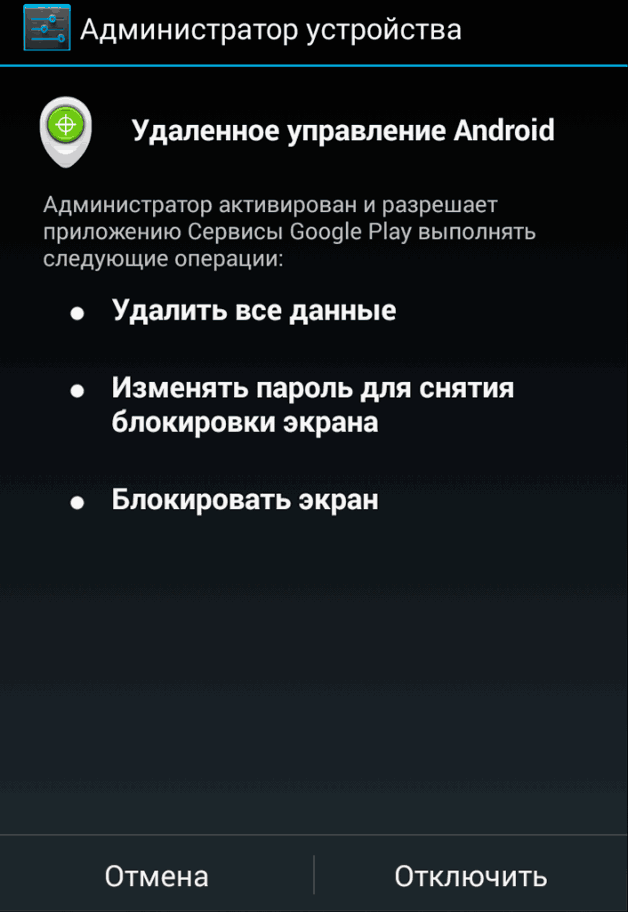
joriy versiya
shafqatsiz dasturlar.
- Yangilanishni o'chirish uchun siz Device Administrator funksiyasini yoqishingiz kerak.
- Sozlamalarda "Xavfsizlik" bo'limini oching.
- Ekranni "Men administrator o'rnataman" bandiga aylantiring.
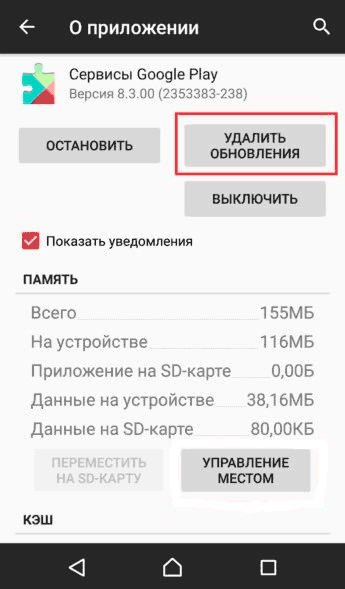
Qo'shimcha variantlarni ochish uchun ustiga bosing. Element belgisini olib tashlang " Masofadan boshqarish pulti
" Funktsiya o'chirilganda qaysi operatsiyalar mavjud bo'lmasligini tushuntirish uchun oxirida paydo bo'ladi."Tartib olish" tugmasini bosing. "Administrator" ni o'chirib qo'yganingizdan so'ng, siz Google xizmatlariga yangilanishlarni qo'lda olib tashlashingiz va o'rnatishingiz mumkin..
Shunisi e'tiborga loyiqki, Android qurilmasining har bir foydalanuvchisi "Google Play xizmatlari ishlashni to'xtatdi - qo'ng'iroq qiling" degan do'stona bildirishnomaga yopishib oladi.
Bu tizimli vositadir, bu sizning aybingiz emas, lekin siz hali ham bu muammoni bartaraf etish va uning paydo bo'lishining oldini olish uchun past qadamlar qo'yishingiz mumkin.
Rahm-shafqat paydo bo'lishining sabablaridan qat'i nazar, siz uni olib tashlash uchun yangi echimlarni sinab ko'rishingiz mumkin.
Qaror № 1.
Keshni tozalash
Ehtimol, Google Play xizmatlari dasturidan foydalangan holda keshni tozalash etarli bo'ladi.
Buni amalga oshirish uchun qurilmadagi sozlamalarni oching, "Qo'shimcha menejeri" ni bosing va ro'yxatdan "Google Play xizmatlari" ni tanlang.
"Keshni tozalash" ga teging.
Keshni tozalagandan so'ng, qurilmani darhol qayta ishga tushiring.
Qaror № 2.
Google hisobingizni qayta yangilang Agar bu yordam bermasa, Google hisob qaydnomangizni o'chirishingiz va qayta qo'shishingiz mumkin. Ko'rinishidan, Android qurilmangizda siz hamma narsani qurilmani sotib olganingizdan so'ng darhol kiritgan Google hisobingiz orqali ishlaysiz.
- Bundan tashqari, qayta o'rnatish yordam berishi mumkin.
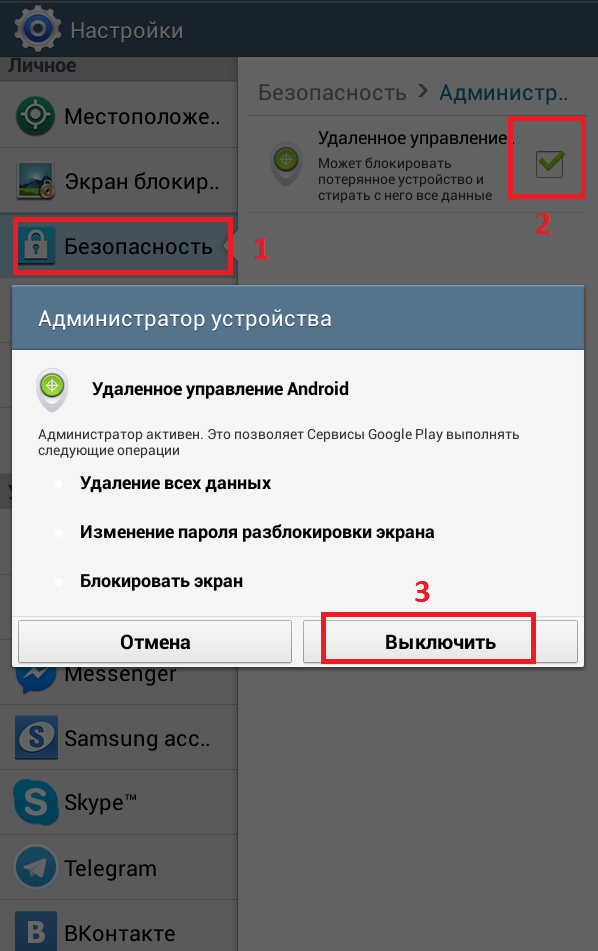
Endi bulut yozuvini o'chirish uchun Sozlamalarga o'ting va bulut yozuvini toping.
- Ro'yxat, boshqa bulutli yozuvlarga qo'shimcha ravishda, Google bulut yozuviga ega bo'ladi.
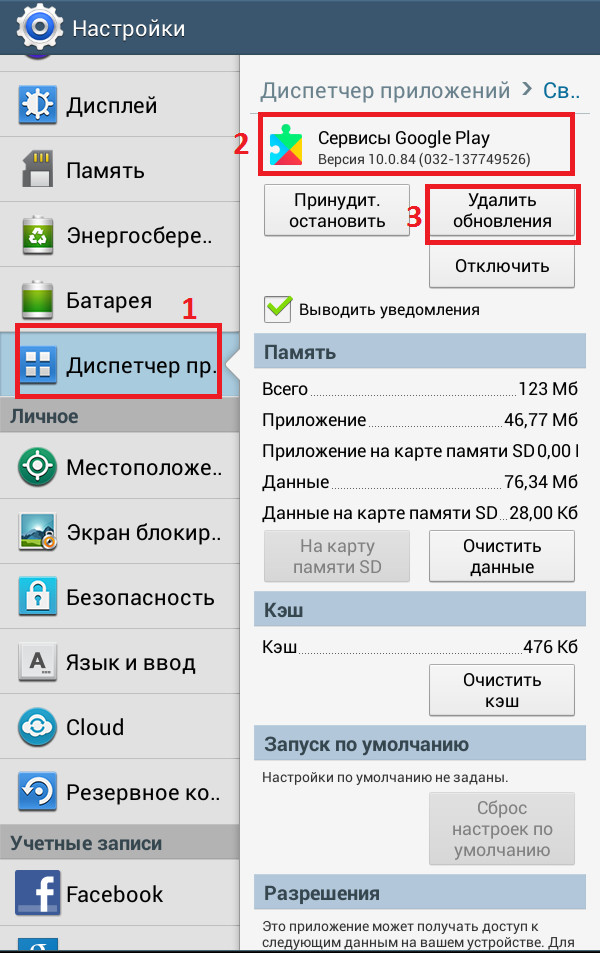
- Unga teging va siz bulut yozuvini o'chirishingiz mumkin bo'ladi.
- Yangilanishni yangilash uchun istalgan dasturdan tezda foydalanishga harakat qiling.
- Hidi endi darhol sezilmaydi.
- Men sizga yangilangan xizmatlarni o'rnatishingizni taklif qilmoqchiman.
O'rnatish ex.
Yangilanishni qayta o'rnatgandan so'ng, Device Administrator-ni qayta faollashtiring
Qurilmangizni qayta yoqing Endi rahm-shafqat kelishi mumkin Qaror № 4. Google Services Framework keshini tozalang Va yana bir yo'l bor. Ko'rinishidan, Google Play roboti robotda yashiringan Google dasturlari
Xizmatlar ramkasi.
Tse
tizim qo'shimchasi Maʼlumotlar Google serverlari bilan almashinishini va maʼlumotlaringiz ular bilan sinxronlanganligini bildiradi. Framework bilan bog'liq xato Google Play xizmatlarida ham noto'g'ri.
Buning uchun rahmatGooglebot









